Hogyan hozzunk létre egy kollázst a képeket a számítógép internetes

Jó napot, kedves barátaim és a látogatók blogomban. Mondd, tetszik, hogy fényképezett? Természetesen igen! És itt van, hogy szeretnék, hogy illeszkedjen több hasonló képek egy. Akkor természetesen igénybe a jó öreg Photoshop, de el fog tartani egy kis időt, és még inkább azok számára, akik nem ismerik benne, csak kényelmetlen.
De van egy út, és ez csodálatos online szolgáltatásokat. Ma megmutatom, hogyan lehet létrehozni egy kollázst képek használatával a számítógép ezeket a szolgáltatásokat. Tehát üljön le kényelmesen. Kezdjük!
A legegyszerűbb és ugyanakkor, kényelmes szolgáltatás, azt hiszem fotor.com. Ez egyszerű használni, és ezzel egyidejűleg nagyon funkcionális. Akkor tudja használni, az interneten, és ez teljesen ingyenes, de még mindig vannak lehetőségek és funkciók, amelyek használata lesz kiadni a havi vagy éves előfizetést. Tehát vigyázz magadra.
- Így megy a helyszínre, és válassza ki a gomb fotor.com „Collage”. Amely megnyitja a szolgáltatás ablak egy csomó különböző funkciók. Ne aggódj. Semmi különös nem bonyolult. Most mindannyian veled a polcokon szétszerelni.
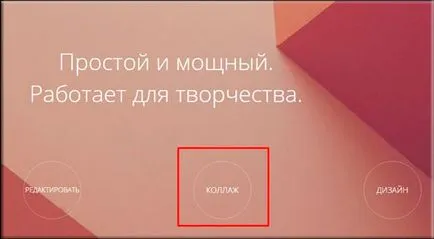
- Az oszlop „Fill” ki kell választani a szerkezet a mi kollázs, azaz Úgy fog kinézni keretben. A keret, amelyben a sarokban látható egy gyémánt a zöld mezőben, csak egy fizetett előfizetéssel. De ez semmi szörnyű. Sok ingyenes sablonokat. Nézzük válassz az elérhető.
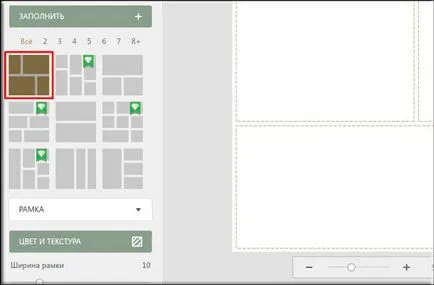
- „Keret” alatt található a grafikonon. Ha erre kattint, akkor képes lesz arra, hogy válasszon a különböző típusú külső határokon a keret. Próbáld, kísérlet.
- Egy másik elem „színek és textúrák” alatt van. Kattintva az elemet, akkor válassza ki a színt vagy a textúra a keret belseje, és még a kép feltöltésére a textúra. Ismét van egy textúra fizetett és ingyenes.
- De a szélessége a keret reagál. Eeeeeeee. a szélessége a keret))) Van még mondani valamit, és semmi.
Szóval Most, amikor a keret be van állítva, akkor közvetlenül a legtöbb kollázsok. Menj a képernyő közepén, ahol van egy kollázs elrendezésének és hrustnite ujjaival ráhangolódni egy működő hangulat.
- A mi kiválasztott sablon tudjuk feltölteni 4 db. Ily módon fogjuk csinálni. A jobb oldali oszlopban a helyszínen, van néhány beépített képek (például), de nem lesz szükség rájuk. Csak azt kell, hogy kattintson a „Import”.
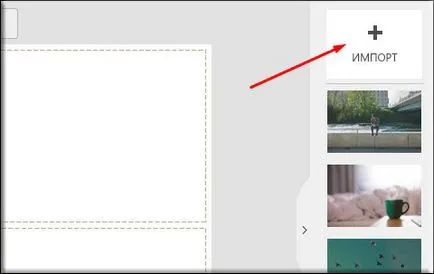
- Ezután válassza ki, 4 kép (lehet kiosztani az összes egyszerre), és töltse fel őket. Nem közvetlenül a kollázs, és úgy tűnik, az azonos jobb oldali oszlopban.
- Most válassza ki a képeket és csipetnyi a bal egérgombbal. Majd húzza tetszőleges téglalapot az elrendezést.

- Most ugyanezt a másik három kép. Ezután, meg kell egy kész kollazhik.
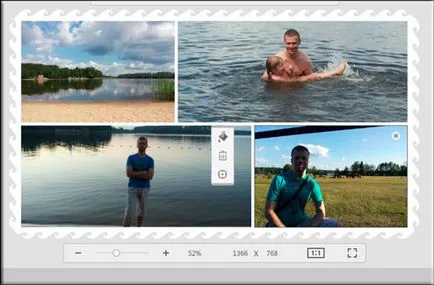
- Ha nem tetszik a mérete minden keret, akkor igazítsa őket a maguk számára. Ehhez helyezze a kurzort a keret belseje, amíg a kurzor egy kör két nyíl. És lenyomva a bal egérgombot, elkezdenek mozogni a határon. Így meg tudod csinálni, hogy bármilyen mellékhatást.
- És van még egy jellemzője: a képek nem teljesen illeszkedik a keret, így az illeszkedés csak egy része. De tudja mozgatni a képet a keret megérkezik az optimális formát. Ehhez egyszerűen meg kell, hogy tartsa lenyomva a bal egérgombot, és mozgassa, mozog és mozog újra.
- Nos, akkor már csak azt kell fenntartani a kreativitás. Ehhez kattintson a megfelelő gombot, és egy új ablak, válassza ki a formátumot (JPG), a fájl nevét és a kép minőségét.
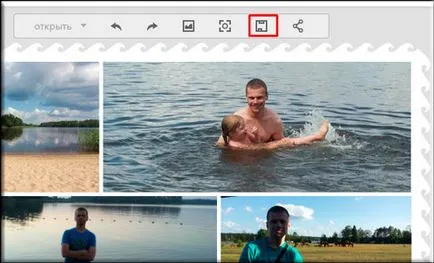
Ezen kívül van többféle kollázsok a klasszikustól a térhálósító. Meg tudod csinálni őket bármelyik javasolt stílusokat.
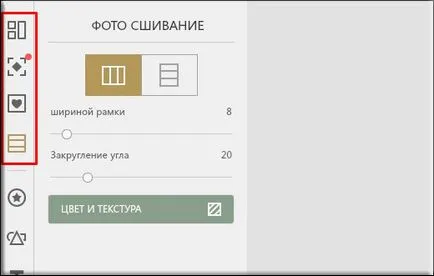
Például megyek a szakasz «Funky kollázs» és válassza ki a szív alakú. Nagyon jó használni az ilyen típusú kollázsok, melyek bármilyen romantikus döntéseket. Általában különböző ötletek, tenger, így nem lesz sok közül lehet választani, még az ingyenes verzió. Igazam van?)
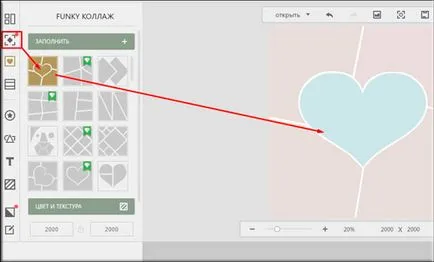
És persze felveheti a különböző dolgokat a kreativitás, mint például, hogy írjon egy szöveget, vagy helyezzen be egy szám, vagy pedig ki sehol egyetlen képet. Javíthatja a kívánt módon.
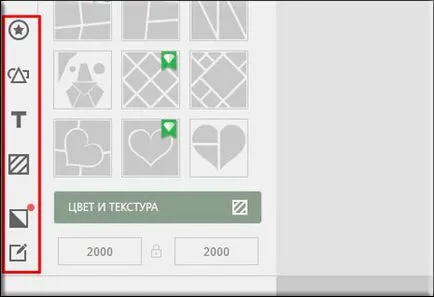
Itt szeretem, és minden, amit mondani akartam ezt a szolgáltatást, de nem ez az egyetlen hely, amit szeretnék megmutatni). Igyál egy kis vizet, és menj tovább!
Pixlr Express
Nos, most már lépni egy másik csodálatos szolgáltatást, amely segít minket nehéz, hogy egy egyszerű kérdés. Pixlr Express hívják.
Ide ezt a weboldalt, és válassza ki a lehetőséget «Collage».
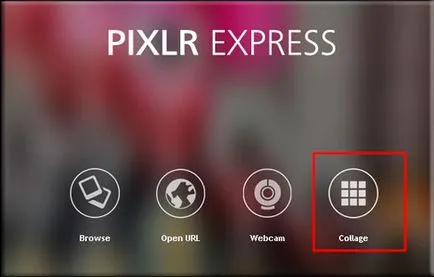
- Akkor megnyílik egy ablak, egy kész elrendezést 4 fotók, és a különböző beállításokat az alábbiakban. Alapértelmezésben feltölthet 4 szögletes, de ha azt szeretnénk, valami mást, akkor kattintson a tétel «Layout» és előtted felfedi cache különböző elrendezésben. Válassza ki. De elmegyek a klasszikusokat.
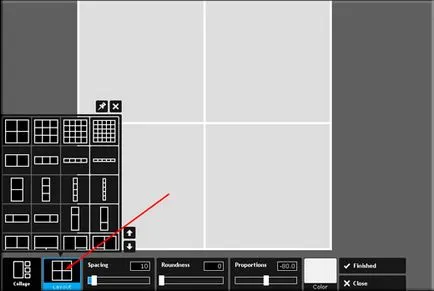
- Ha szeretné növelni a szakadékot az összes képkocka tudja mozgatni a csúszkát «térköz» jobbra. De ne feledd, mert ez csökkenti az ablak méretét.
- Ha szeretné, hogy a képeket, hogy lekerekített sarkokkal, majd húzza a csúszkát «Kerekség». Emlékszem, hogy én megmondtam, hogy hogyan kerek sarkok a Photoshop. Így most már tudod csinálni anélkül, Photoshop).
- Para «arányok» van szükség, ha nem akarjuk, hogy a képeket a négyzet, és szeretné, hogy álló vagy fekvő helyzetbe.
- Mi a helyzet a tétel «Color» nem elsősorban hasra, de a rend fogja mondani, hogy ez a funkció megváltoztatja a színét a keret, és a rések a képek között.
Most, amikor kiválogattam azokat az eszközöket, és letöltheti a képeket. Nehéz csinálni. Csak akkor kell mozgatni a kurzort a központ minden tér és kattints a megjelenő „+” jel. Majd keresünk kép és terhelés.
De ez még nem minden! A letöltés után, akkor adjunk hozzá egy csomó hatások írni szöveget, stb Itt például, gyakran úgy, hogy a kép fejjel lefelé helyezte 90 fokkal formában. A gombbal kapcsolja akkor és ott. Mit kell tenni? Most megmondom, hol van elrejtve.
Felett lebeg egy fordított képet, és kattintson az ecset ikonra. Akkor megnyílik a képszerkesztő ablakban. A gombra kattintva «alkalmazkodási» és csak ofigeete a funkciók száma. Ha nem baj, én nem fogok beszélni minden, majd egy pár cikkek zapilivaem csak egy történet mindezen funkciókat. De itt van szükség egy adott elem «Forgatás» (Turn). Rajta és nyomja meg.

Következő, akkor csak be kell kattintani a nyilak viszont amíg el nem éri a kívánt helyre, majd nyomja meg a bátran «Apply» és a «Save».
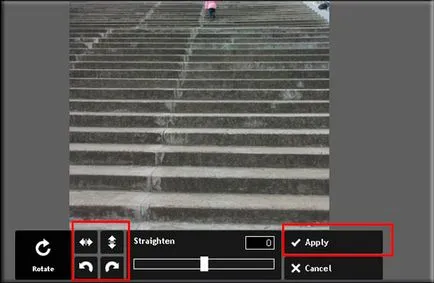
Makar ugyanazt a terhelést, és a többi kép, és ha elégedett, kattintson «Kész». De ez még nem minden. Ekkor a következő ablak jelenik meg, ahol azt javasoljuk, hogy adjunk néhány effektik mindent kollázs egészére. De ha teljesül, akkor egyszerűen kattintson a gombra «Save» a tetején.
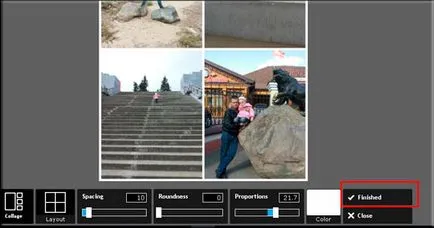
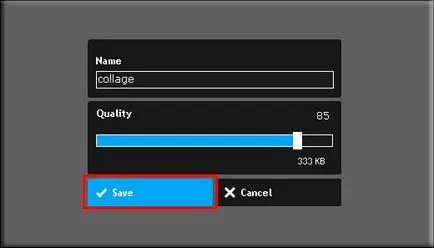
Nos, én veletek ezen búcsú, remélem tetszett, így elvárom, hogy iratkozz fel a blog. És persze, én is nagyon örülök, hogy újra látom az én személyes honlapján. Úgy gondolom, hogy itt talál, amit keres. Sok szerencsét. Viszlát!
Üdvözlettel, Dmitry Kostin